Cách gỡ cài đặt IE11 khỏi Windows 10

Việc xóa Internet Explorer 11 khỏi Microsoft Windows 10 là một việc hơi phức tạp. Hướng dẫn này có thể giúp ích.

Khi mở Microsoft Internet Explorer lần đầu tiên, nó sẽ mở ra một tab mới nhắc người dùng đặt IE11 làm trình duyệt web mặc định. Bạn có thể chỉ cần chọn “ Không, cảm ơn ”, nhưng nó vẫn có thể gây khó chịu cho những người dùng khác sử dụng máy tính trong tương lai. Nó đặc biệt khó chịu trong môi trường doanh nghiệp. Tắt lời nhắc bằng các bước sau.
Chọn nút “ Bắt đầu ”, sau đó nhập “ Tùy chọn Internet ”.
Mở " Tùy chọn Internet ".
Chọn tab " Nâng cao ".
Cuộn xuống một chút đến phần " Duyệt ". Chọn hoặc bỏ chọn “ Cho tôi biết nếu Internet Explorer không phải là trình duyệt web mặc định ” như mong muốn.
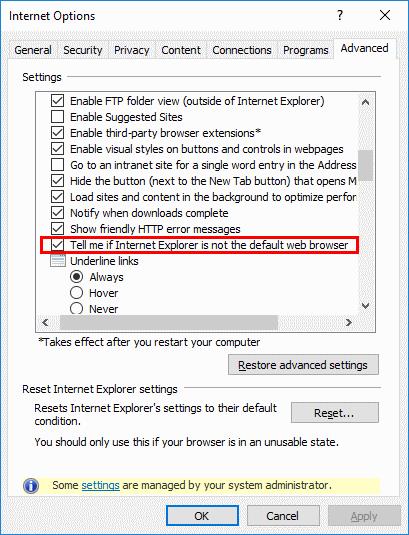
Nhấn nút “ Bắt đầu ”, sau đó nhập “ cmd ”.
Nhấp chuột phải vào “ Command Prompt ”, sau đó chọn “ Run as administrator ”.
Gõ add reg “HKCU \ Software \ Microsoft \ Internet Explorer \ Main” / f / v “Check_Associations” / d “không” / t REG_SZ
Nhấn “ Enter “.
Lưu ý: Nếu bạn sao chép và dán lệnh trên, các dấu ngoặc kép có thể không được dán chính xác. Gõ nó ra nếu nó không hoạt động hoặc gõ lại các dấu ngoặc kép.
Giữ phím Windows và nhấn “ R ” để hiển thị hộp thoại Chạy Windows.
Gõ “ regedit ” rồi nhấn “ Enter ”.
Hướng đến:
Đặt giá trị “ Check_Associations ” thành “ No ”. Nếu bạn không thấy “ Check_Associations ”, hãy nhấp chuột phải vào “ Main ” và chọn “ New ”> “ String Value ” và tạo một “ Check_Associations ” mới.
Giữ phím Windows và nhấn “ R ” để hiển thị hộp thoại Chạy Windows.
Gõ “ gpedit.msc ” rồi nhấn “ Enter ”.
" Local Group Policy Editor " được hiển thị. Điều hướng đến “ Cấu hình người dùng ”> “ Mẫu quản trị ”> “ Thành phần Windows ”> “ Internet Explorer “.
Mở " Thông báo cho người dùng nếu Internet Explorer không phải là lựa chọn trình duyệt web mặc định ".
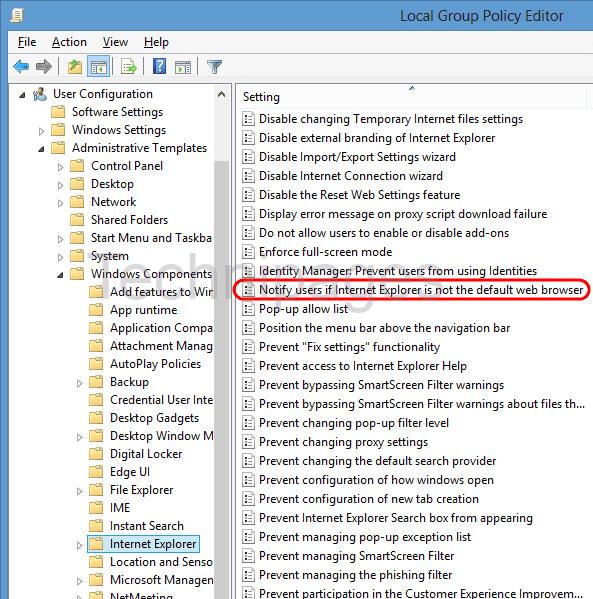
Thiết lập chính sách để “ Disabled “, sau đó chọn “ OK “.
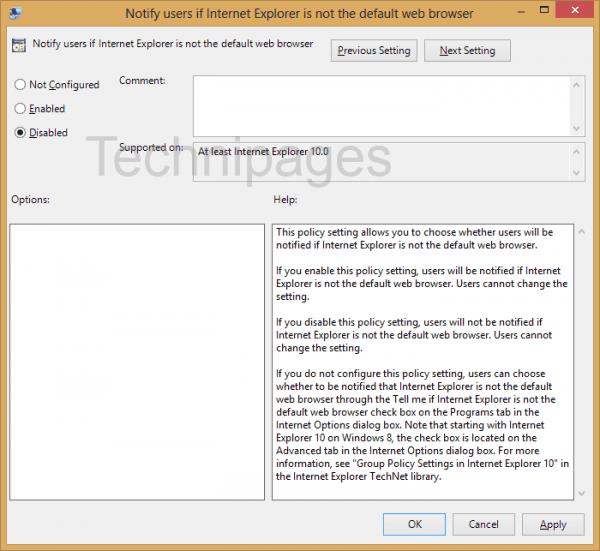
Giờ đây, bất kỳ người dùng nào đăng nhập vào máy tính và sử dụng IE11 sẽ không còn bị làm phiền bởi lời nhắc khó chịu nữa.
Việc xóa Internet Explorer 11 khỏi Microsoft Windows 10 là một việc hơi phức tạp. Hướng dẫn này có thể giúp ích.
Bạn có thể truy cập cài đặt JavaScript ở đâu trong IE11? Chúng tôi chỉ cho bạn nơi với hướng dẫn của chúng tôi.
Cách ngăn chặn Có vấn đề với thông báo chứng chỉ bảo mật trang web này xuất hiện khi truy cập các trang web trong Microsoft Internet Explorer.
Chặn hoặc cho phép Internet Explorer 11 dành cho Windows 10 chấp nhận tất cả cookie hoặc đặt nó để cho phép một tập hợp cụ thể trong số chúng với hướng dẫn này.
Nếu Microsoft Edge không phát hiện thấy chứng chỉ bảo mật hợp lệ cho trang web bạn đang truy cập, nó sẽ chặn nó.
Skype liên tục ngắt kết nối và kết nối lại cho thấy kết nối mạng của bạn không ổn định hoặc bạn không có đủ băng thông.
Hướng dẫn chi tiết cách bật phụ đề trực tiếp trên Microsoft Teams giúp người dùng theo dõi cuộc họp hiệu quả hơn.
Khi bạn quyết định rằng bạn đã hoàn tất tài khoản Instagram của mình và muốn xóa nó. Dưới đây là hướng dẫn giúp bạn xóa tài khoản Instagram của mình tạm thời hoặc vĩnh viễn.
Để sửa lỗi Teams CAA50021, hãy liên kết thiết bị của bạn với Azure và cập nhật ứng dụng lên phiên bản mới nhất. Nếu sự cố vẫn tiếp diễn, hãy liên hệ với quản trị viên của bạn.
Ngoài ra, hãy xem cách bạn có thể ghi lại cuộc họp Zoom cục bộ hoặc lên đám mây, cách bạn có thể cho phép người khác ghi lại bất kỳ cuộc họp Zoom nào.
Nhanh chóng tạo một cuộc thăm dò Skype để chấm dứt bất kỳ cuộc thảo luận nào. Xem chúng dễ dàng tạo ra như thế nào.
Nếu một số nhãn Google Maps không còn phù hợp, bạn chỉ cần xóa chúng. Đây là cách bạn có thể làm điều đó.
Nếu Microsoft Kaizala không hoạt động trên máy tính của bạn, hãy xóa bộ nhớ cache của trình duyệt, tắt tiện ích mở rộng và cập nhật phiên bản trình duyệt của bạn.
Để khắc phục lỗi Nhóm CAA301F7, hãy chạy ứng dụng ở chế độ tương thích với quyền quản trị viên và xóa dữ liệu đăng nhập Nhóm của bạn khỏi Trình quản lý thông tin xác thực.
Nghe âm thanh WhatsApp trước khi gửi nó có thể là một cách cứu nguy. Bằng cách xem trước âm thanh, bạn có thể nghe xem giọng nói của mình có đúng như ý bạn không. Đảm bảo rằng âm thanh bạn đang gửi trong WhatsApp là hoàn hảo bằng cách xem trước nó với các bước sau.













